이번 글에서는 블렌더에서 카메라 조정하는 방법을 알아보겠습니다.
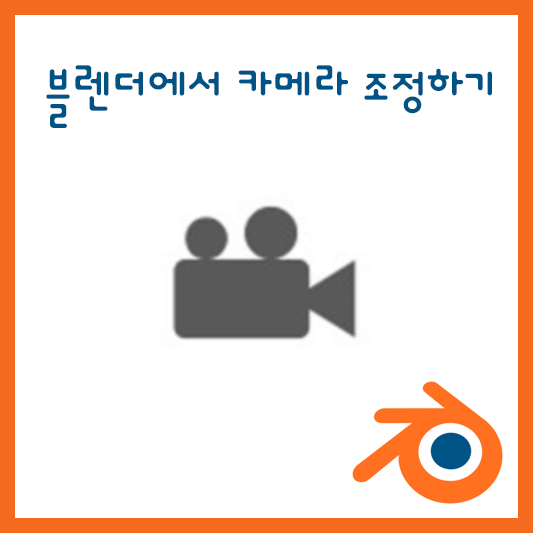
블렌더에서 카메라 조정하는 방법
블렌더에서 작업은 완성했다면 작업물을 이미지로 뽑고 싶을 것입니다. 그러려면 렌더(Render)를 걸어야 합니다. 그 전에 카메라를 설정해야 합니다. 이번에는 카메라를 다루는 방법을 간단하게 알아보도록 하겠습니다. 처음 블렌더를 켜면 기본적으로 카메라, 라이트, 큐브가 띄어져 있습니다. 만약 이것을 삭제하지 않았다면 카메라가 있겠지만 삭제하였다면 카메라를 재설치해줘야 합니다. 카메라 설치는 Shift + A, 카메라를 설치합니다.
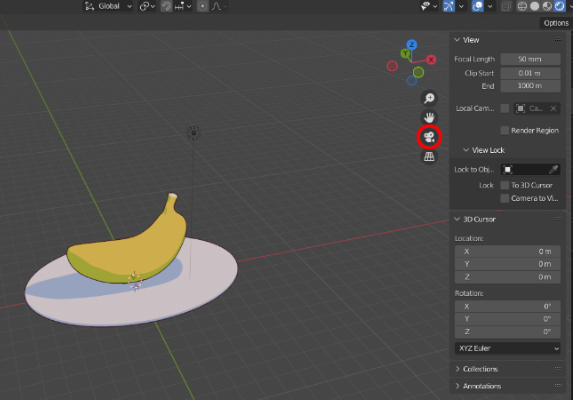
우측에 있는 카메라 아이콘을 클릭합니다. 그럼 카메라에 담기는 화면이 뜹니다. 단축키는 넘버패드 '0'입니다. 또는 '~'를 클릭, veiw camera를 클릭합니다. 카메라가 비추는 화면이 렌더가 될 화면입니다. 카메라를 설치한 다음 보는 화면은 원치 않는 화면이 나올 것입니다. 그 화면을 맘에 드는 화면으로 조정하는 방법은 이와 같습니다. 첫 번째 방법은 화면을 두 개 띄워서 한 화면은 카메라 화면, 다른 화면은 조정화면으로 두고, 직접 보면서 카메라를 움직이는 것입니다.

두 번째 방법은 카메라 화면을 띄우고, 콜렉션에서 카메라를 선택합니다. 'G'를 클릭하면 카메라가 이동이 됩니다. 'R'을 클릭하면 카메라가 회전이 됩니다. 화면을 줌인아웃하려면, G키를 누르고 마우스 가운데를 클릭해서 움직이거나, G키를 누르고 Z키를 두 번 클릭하고 마우스를 움직여 주면 됩니다.
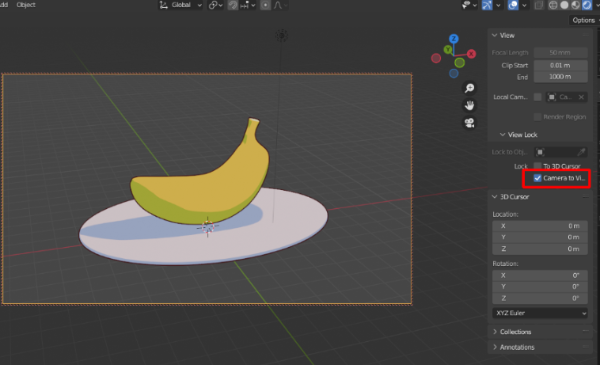
세 번째 방법은 N키를 눌러 창을 띄운 후에 Lock부분에서 Camera to View를 클릭합니다. 그럼 화면을 조정하는 방식으로 카메라 화면을 조정할 수 있습니다. 그리고 더 이상 카메라 화면을 조정할 필요가 없다면 Camera to View를 해제합니다.
세 가지 방법을 사용하여 원하는 화면을 맞출 수 있습니다.
블렌더에서 보이는 화면을 바로 카메라 화면으로 하는 방법 알아보기
이렇게 블렌더에서 카메라 화면 조정하는 방법을 알아보았습니다.
'Blender' 카테고리의 다른 글
| 블렌더에서 렌더뽑을 때 알파이미지로 뽑는 방법(TIP) (0) | 2023.04.12 |
|---|---|
| 블렌더에서 렌더 이미지 사이즈 조정하기 (0) | 2023.04.11 |
| 블렌더에서 아웃라인 만들기 (0) | 2023.04.10 |
| 블렌더에서 아주 간단한 툰쉐이더 만들기 (0) | 2023.04.10 |
| 블렌더에서 UV Grid 쉽게 적용하기 (0) | 2022.10.08 |




댓글